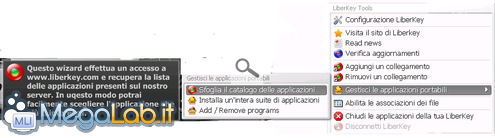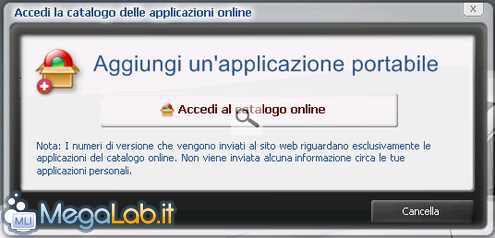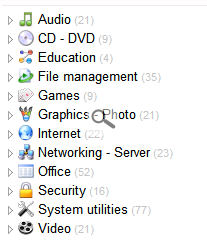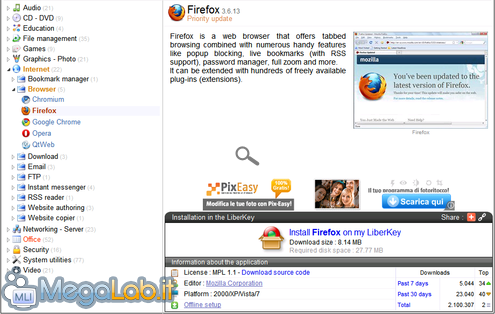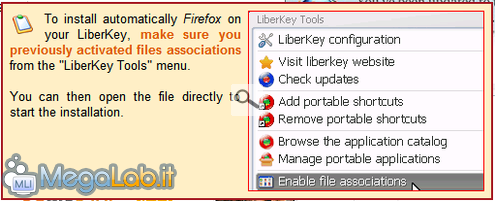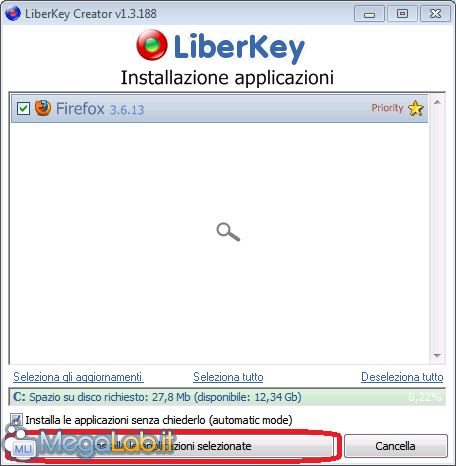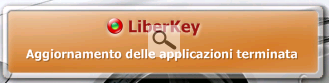Canali
Ultime news

Ultimi articoli
 Le ultime dal Forum |

Correlati
 TagPassa qui con il mouse e visualizza le istruzioni per utilizzare i tag! Come si possono installare delle apps a scelta?Per installare applicazioni a scelta bisogna cliccare sul tasto LiberKey Tools che troviamo in basso a destra nel menu di LiberKey. Una volta cliccato sul pulsante, apparirà un piccolo menu a tendina nel quale ci sposteremo prima su Gestisci le applicazioni portabili e poi successivamente su Sfoglia il catalogo delle applicazioni. Clicchiamo quindi su quest'ultimo. Apparirà un'altra schermata in cui ci viene chiesto di accedere al catalogo online. Clicchiamo quindi su Accedi al catalogo online Si aprirà così il browser e ci troveremo nel sito LiberKey nella pagina del catalogo delle applicazioni. Sulla sinistra possiamo notare una serie di voci in un menu a scaletta. Scegliamo quindi un campo di interesse. Ad esempio cerchiamo Firefox. Clicchiamo quindi su Internet e successivamente su Browser ed infine sull'icona di Firefox. Ci viene fornita una brave descrizione del software (purtroppo in inglese). Spostiamo il cursore del mouse dove leggiamo Install Firefox on my LiberKey . Quello che appare è un'utilissimo suggerimento per rendere la procedura di download e installazione del programma scelto completamente automatizzata. Il suggerimento consiste nell'attivare dal menu LiberKey Tools l'associazione dei file. Clicchiamo quindi nella schermata della nostra LK prima su LiberKey Tools quindi su Abilita le associazioni dei file . Possiamo ora tornare sul browser cliccare dove leggiamo Install Firefox on My LiberKey . Possiamo ripetere questa operazione per altri programmi a nostra scelta che intendiamo installare sulla nostra LiberKey. Ovviamente più apps sceglieremo di installare e più queste saranno grandi, più aumenterà il tempo necessario per terminare l'operazione. A questo punto, dopo aver cliccato su Install Firefox on My LiberKey, comparirà una finestra in cui vedremo tutte le applicazioni che abbiamo scelto. Non ci resta che procedere con l'installazione. Da questa finestra premiamo quindi su Installa le applicazioni selezionate . Dovremmo veder scomparire questa finestra e contemporaneamente apparire vicino all'icona di LiberKey nell'Area di notifica un'altra icona dell'applicazione della quele si sta effettuando il download. Completato il download vedremo apparire una barra in basso a destra del desktop in cui LiberKey ci informa dello stato di installazione delle applicazioni. Completata l'installazione ci informerà con un immagine al centro dello desktop. Complimenti! avete installato correttamente le applicazioni di vostra scelta. Configurazione di LiberKey Primi passi e installazione delle suite predefinite Pagine
Segnala ad un amico |
- Unisciti a noi
- | Condizioni d'uso
- | Informativa privacy
- | La Redazione
- | Info
- | Pressroom
- | Contattaci
© Copyright 2025 BlazeMedia srl - P. IVA 14742231005
- Gen. pagina: 1.44 sec.
- | Utenti conn.: 166
- | Revisione 2.0.1
- | Numero query: 45
- | Tempo totale query: 0.07